
यदि आप लिनक्स की दुनिया में नए हैं, तो आप खुद सोच सकते हैं कि डिस्क स्थान कैसे खाली किया जाए। यह हमेशा कुछ प्रोग्रामों को अनइंस्टॉल करने जितना आसान नहीं होता है। यह विशेष रूप से सच है यदि आपके पास आपके पूरे फाइल सिस्टम में बिखरी हुई जगह लेने वाली कई फाइलें हैं। जबकि Linux में डिस्क स्थान खाली करने के कई अलग-अलग तरीके हैं, सबसे तेज़ में से एक के बारे में जानने के लिए पढ़ें:du का उपयोग करना और कुछ बुनियादी टर्मिनल कमांड।
डु क्या है?
du लिनक्स में एक मानक कमांड है जो डिस्क के उपयोग के बारे में तुरंत जानकारी दिखाता है। कमांड का नाम ही "डिस्क उपयोग" के लिए है। हालांकि यह बहुत ही बुनियादी लग सकता है, du विकल्पों और उपयोगों की एक पूरी मेजबानी है जो इसे शुरुआती और उन्नत लिनक्स उपयोगकर्ताओं दोनों के लिए एक मूल्यवान उपकरण बनाती है।
du का उपयोग कैसे शुरू करें
आप सोच रहे होंगे कि du . का उपयोग कैसे शुरू करें . सबसे सरल और सबसे बुनियादी तरीका, निश्चित रूप से, बिना किसी विकल्प के कमांड का उपयोग करना है:
du

हालाँकि, यह विशेष रूप से उपयोगी जानकारी नहीं है। यहां दिया गया आउटपुट अक्सर अन्य प्रोग्राम और स्क्रिप्ट द्वारा उपयोग किया जाता है, लेकिन इसे औसत उपयोगकर्ता के लिए उपयोगी बनाने के लिए, हमें कुछ विकल्पों को शामिल करने की आवश्यकता होगी।
ऐसा ही एक विकल्प है आकार के आउटपुट को उस प्रारूप में बदलना जिसे आप पढ़ सकते हैं। ऐसा करने के लिए, आपको या तो -h . जोड़ना होगा ध्वज या --human-readable झंडा।
du -h

इससे बाईं ओर की फ़ाइलों का आकार पार्स करना बहुत आसान हो जाता है। लेकिन यहां अभी भी बहुत कुछ सुलझाना बाकी है। सौभाग्य से, कुछ अन्य विकल्प इसे आसान बनाते हैं।
-s ध्वज दिए गए निर्देशिका के डिस्क उपयोग को सारांशित करेगा। इसे अक्सर -h . के साथ जोड़ा जाता है निर्देशिका का एक बहुत ही सरल और आसानी से पढ़ा जाने वाला सारांश देने के लिए ध्वजांकित करें।
du -hs

du . से आप किन निर्देशिकाओं की जांच कर रहे हैं, इसके आधार पर , आपको sudo . का उपयोग करके अपने विशेषाधिकार बढ़ाने की आवश्यकता हो सकती है या इसी के समान। उदाहरण के लिए:जब आप यह देखना चाहते हैं कि रूट निर्देशिका कितनी डिस्क उपयोग कर रही है।
जबकि कई अन्य उपयोगी विकल्प हैं जिनका उपयोग आप du . के साथ कर सकते हैं , -h और -s डिस्क स्थान को साफ़ करने के लिए हमें केवल फ़्लैग की आवश्यकता होती है।
डु के साथ Linux डिस्क स्थान खाली कैसे करें
अब जब आप जानते हैं कि du . का उपयोग कैसे करना है , आप अपने कंप्यूटर पर डिस्क स्थान खाली करते समय इसका उपयोग कर सकते हैं।
अपनी डिस्क को साफ करने का सबसे तेज़ तरीका सबसे पहले यह पता लगाना है कि सबसे अधिक स्थान का उपयोग क्या कर रहा है। आप du . देकर ऐसा कर सकते हैं पूरे सिस्टम को स्कैन करें। ऐसा करने के लिए, आप निर्देशिका पथ के अंत में एक तारांकन जोड़ेंगे। तारक एक वाइल्डकार्ड के रूप में काम करता है और कमांड को निर्देशिका में सब कुछ देखने के लिए कहता है।
sudo du -hs /*
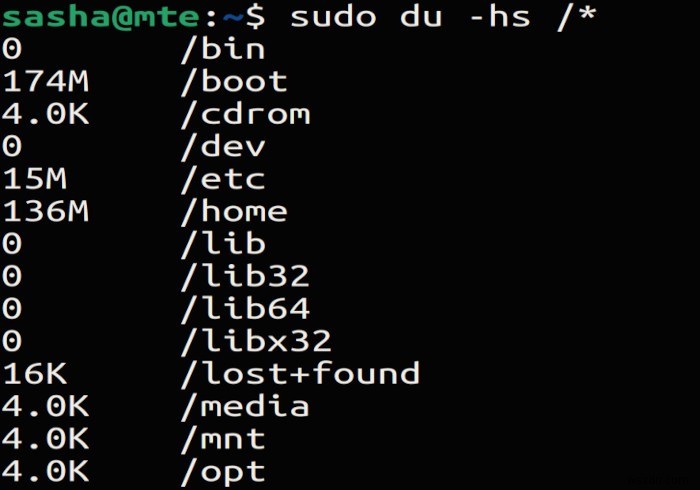
यह आपको दिखाता है कि फाइल सिस्टम में कौन सी निर्देशिका सबसे अधिक स्थान घेर रही है। वहां से, आप प्रत्येक निर्देशिका में एक ही कमांड का उपयोग करके यह पता लगा सकते हैं कि कौन सी उप-निर्देशिकाएं और फ़ाइलें सबसे अधिक स्थान ले रही हैं।
कई मामलों में, आप अपनी होम निर्देशिका खोज रहे होंगे, क्योंकि यह वह जगह है जहाँ आप अपनी व्यक्तिगत फ़ाइलें संग्रहीत करेंगे। आप ~/ . सर्च करके ऐसा कर सकते हैं , क्योंकि यह आपके होम डायरेक्टरी के लिए शॉर्टहैंड है।
du -hs ~/*

इन आदेशों को जितना आवश्यक हो उतना दोहराना जारी रखें ताकि यह कम किया जा सके कि कौन सी निर्देशिका सबसे अधिक स्थान ले रही है।
उदाहरण के लिए, यदि आपके होम फोल्डर में "स्टोरेज" नामक एक निर्देशिका है जो बहुत अधिक स्थान लेती है, तो du का उपयोग करें। यह पता लगाने के लिए कि इसमें कौन सी फाइलें सबसे बड़ी हैं।
du -hs ~/Storage/*

यहां से, आप उन फ़ाइलों को आसानी से हटा सकते हैं जिन्हें आप rm . का उपयोग नहीं करना चाहते हैं आदेश।
rm -rf ~/Storage/big-file
हर दूसरी फ़ाइल के लिए ऐसा करें जिसे आप अब अपने ड्राइव पर नहीं चाहते हैं ताकि वांछित मात्रा में संग्रहण स्थान खाली हो सके।
अक्सर पूछे जाने वाले प्रश्न
<एच3>1. क्या फ़ाइल आकार के आधार पर छाँटने का कोई तरीका है?
हां, आप आउटपुट को du . से पाइप कर सकते हैं sort . में फ़ाइल आकार के अनुसार क्रमबद्ध करने के लिए।
du -hs ~/* | sort -hr<एच3>2. मैं कैसे देख सकता हूँ कि मेरे पास कितना खाली डिस्क स्थान है?
आप df . का प्रयोग करेंगे , एक बहुत ही सरल उपयोग के साथ एक पूरी तरह से अलग कमांड, यह देखने के लिए कि आपके पास कितना खाली डिस्क स्थान है:
df -h<एच3>3. क्या मुझे अपने कंप्यूटर से प्रोग्राम हटाने के लिए du का उपयोग करना चाहिए?
नहीं, यह विधि केवल उन फ़ाइलों के लिए उपयोगी है जिन्हें आपने स्वयं सहेजा है। यदि आप किसी प्रोग्राम को हटाना चाहते हैं, तो आपको अपने वितरण के पैकेज मैनेजर या सॉफ्टवेयर सेंटर का उपयोग करना चाहिए।
रैपिंग अप
जैसा कि आप देख सकते हैं, कमांड लाइन का उपयोग करके लिनक्स में डिस्क स्थान खाली करना काफी सरल है। एक बार जब आप डु और इसके सभी विकल्पों का उपयोग करना सीख जाते हैं, तो आप पाएंगे कि यह अन्य तरीकों की तुलना में बहुत तेज़ और आसान भी है।
लेकिन जब यह आदेशों की बात आती है तो यह हिमशैल का सिरा होता है। यह जानने के लिए पढ़ें कि Linux में फ़ाइलों को खोजने के लिए किन आदेशों का उपयोग करना है।
